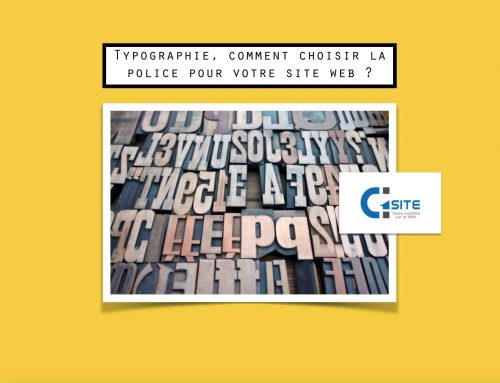Google est en train de déployer une solution pour que les propriétaires d’un compte Google My Business puissent créer un site Internet gratuitement via l’interface de Google My business.
Créez votre fiche Google My Business
Structure de l'article
Si vous n’avez pas encore de fiche, créez-en une, c’est particulièrement important quelle que soit votre activité :
https://www.google.be/intl/fr/business/
Grâce à cette fiche, vous apparaîtrez dans les résultats de recherche du moteur de google et vous pourrez donner de l’information aux personnes intéressées : vos heures d’ouverture, votre adresse exacte, une description de votre activité.
Vous devrez valider votre établissement :
Mise en ligne de votre site gratuit
https://business.google.com/manage/#/list
Google a implémenté une démarche pas à pas que vous n’avez qu’à suivre pour créer le site Internet.
Quand vous êtes sur le gestionnaire de votre page google my Business, il vous suffit de cliquer sur website et votre site se crée automatiquement. Il ne reste plus qu’à le configurer. Pour ce faire vous cliquer sur les zones dans lesquelles vous voulez ajouter du texte sur le site. Vous pouvez changer le titre et la description de votre minisite donc vous encodez ce qui vous décrit. L’idéal st de préparer le texte avant de créer le site Internet. Dans notre exemple, il s’agit d’un commerce de fruits légumes. Le texte est rédigé en conséquence.
Si la langue n’est pas la bonne, cliquez sur le paramétrage ou settings pour choisir le français. Pensez à appliquer la modification. Le site Internet peut à présent être publié. Avant sa publication, Google vous demandera de choisir une url du type : texte libre.business.site. Vous pouvez choisir comme texte un mot clé comme http://marketing.business.site/ ou bien le nom de votre entreprise ou de votre commerce. Le site sera directement publié après cette étape.
1-. Choix du design
Un template ou thème vous est proposé pour que vous puissiez personnaliser un minimum le site de votre entreprise ou de votre commerce. C’est l’icône tout au-dessus dans la colonne de gauche.
2-. Présentation de l’entreprise ou du commerce sur le site
Cela va très vite à réaliser comme le montre cette petite vidéo
3-. Insérer des photos sur le mini site
Prenez soin de préparer les photos avant de les uploader sur le site et ensuite procédez comme ceci :
Revenez donc sur l’interface d’administration du site et cliquez sur l’icône photo du menu. Il suffit d’amener les photos en Drag&Drop en sélectionnant les photos qui sont présentes dans un dossier et vous les amener dans la fenêtre. Les photos se chargent donc il faut patienter un petit peu afin que toutes les photos soient en ligne. Les jolies photos des fruits et légumes apparaissent dans le mini site Internet. Vous pouvez retourner sur le site afin de voir à quoi il ressemble.
Choix de l’URL du minisite
Si vous souhaitez avoir un choix encore important pour votre url, ne tardez pas avant de créer votre mini site. 😉